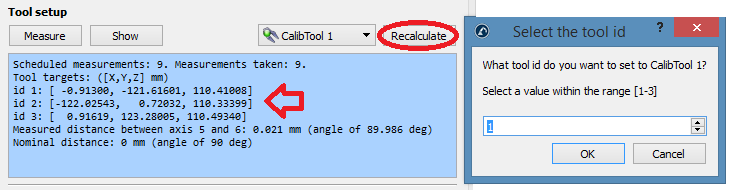Misurare tool
Misurazioni 1-6 possono essere fatte ovunque nella flangia tool purchè misuriamo lo stesso bersaglio per le sei misurazioni. Dopo di che, ogni TCP che vogliamo misurare aggiungerà una misurazione per lo stesso TCP, in questo caso, abbiamo 3 TCP, dunque 6+3=9 misurazioni in totale. Possiamo fare doppio click su una misurazione per continuare da quella poszione.
Come la precedente sezione: Per iniziare le misurazioni seleziona Misura nella seziona Setup base. La seguente finestra comparirà. Poi, seleziona Inizia Misura e il robot si muoverà sequenzialmente lungo le misurazioni programmate. Fai doppio click su una misurazione per continuare a misurare da quella posizione.
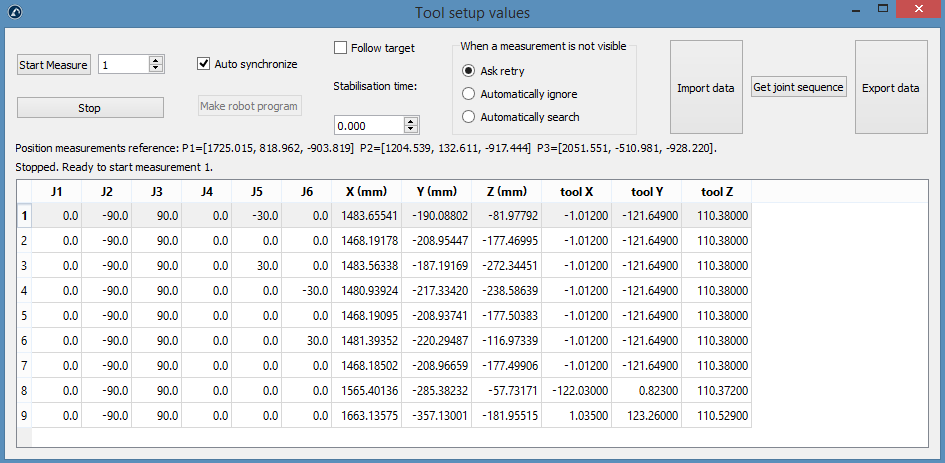
Il resoconto mostrerà il TCP calibrato (posizione e orientamento) quando la procedura è completata. La definizione del TCP (nella seguente immagine "Spindle") sarà aggiornata in automatico. Se non abbiamo selezionato nessun TCP, possiamo aggiungerne uno (seleziona Programmi➔Aggiungi Tool vuoto) e seleziona Ricalcola
A new window will appear and we must select the “id” of the tool depending on the order that we took the measurements. We can repeat the same procedure to update as many TCPs as we need (in this case 3 TCPs). The id of the tool will be automatically detected if the name of the tool ends with a number.